ກະວີ:
John Stephens
ວັນທີຂອງການສ້າງ:
26 ເດືອນມັງກອນ 2021
ວັນທີປັບປຸງ:
1 ເດືອນກໍລະກົດ 2024
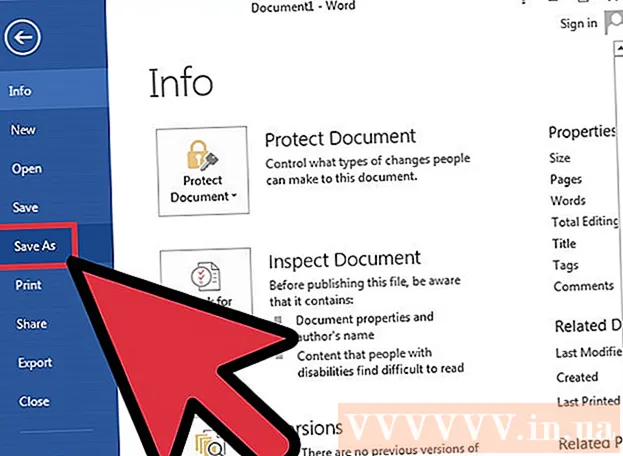
ເນື້ອຫາ
Microsoft Word ຖືກ ນຳ ໃຊ້ທົ່ວໄປໃນການດັດແກ້ແລະແກ້ໄຂເອກະສານຂໍ້ຄວາມແລະເອກະສານ ທຳ ມະດາ ສຳ ລັບວຽກອື່ນໆ. ເຖິງຢ່າງໃດກໍ່ຕາມ, ທ່ານຮູ້ບໍ່ວ່າພວກເຮົາຍັງສາມາດໃຊ້ Word ເພື່ອສ້າງແບບສິລະປະເພື່ອເຮັດໃຫ້ເອກະສານຂໍ້ຄວາມຂອງພວກເຮົາມີຄວາມດຶງດູດກວ່າເກົ່າ? ມີ“ ຄຳ ແນະ ນຳ” ຈຳ ນວນ ໜຶ່ງ ເພື່ອເຮັດໃຫ້ບົດເລື່ອງມີຄວາມຄ່ອງແຄ້ວຫຼາຍຂື້ນ, ໃນນັ້ນ, ການຫຍໍ້ ໜ້າ ຕົວ ໜັງ ສືເປັນວິທີທີ່ຈະເຮັດໃຫ້ເອກະສານເບິ່ງບໍ່ແຕກຕ່າງກັນຫຼາຍແຕ່ຍັງມີຄວາມດຶງດູດໃຈ.
ຂັ້ນຕອນ
ສ່ວນທີ 1 ຂອງ 2: ການສ້າງເອກະສານ ໃໝ່ ຫຼືເປີດເອກະສານທີ່ມີຢູ່ແລ້ວ
ເປີດ Microsoft Word. ກົດປຸ່ມ Start ຫລືຂອບໃນແຈເບື້ອງຊ້າຍລຸ່ມຂອງ ໜ້າ ຈໍເພື່ອເປີດເມນູ Start. ເລືອກ“ All Programs” ຈາກເມນູແລະເປີດໂຟນເດີ Microsoft Office ທີ່ມີລາຍຊື່ຢູ່ນີ້. ພາຍໃນໂຟນເດີ, ທ່ານຈະເຫັນສັນຍາລັກທາງລັດຂອງ Microsoft Word.

ສ້າງເອກະສານ ໃໝ່. ເມື່ອ MS Word ເປີດ, ກົດປຸ່ມ "File" ຢູ່ແຈເບື້ອງຊ້າຍດ້ານເທິງຂອງປ່ອງຢ້ຽມ MS Word ແລະເລືອກ "ໃໝ່" ຈາກເມນູເລື່ອນລົງເພື່ອສ້າງເອກະສານຂໍ້ຄວາມ ໃໝ່.
ເປີດເອກະສານ. ຖ້າທ່ານຕ້ອງການແກ້ໄຂເອກະສານ Word ທີ່ມີຢູ່, ເລືອກ“ Open” ຈາກເມນູແບບເລື່ອນລົງແລະຫຼັງຈາກນັ້ນເລືອກເອກະສານທີ່ມີຢູ່ແລ້ວທີ່ທ່ານຕ້ອງການແກ້ໄຂ. ໂຄສະນາ
ສ່ວນທີ 2 ຂອງ 2: ຕົວອັກສອນຫຍໍ້

ຂຽນ ຄຳ Art. ກົດປຸ່ມ“ Insert” ຢູ່ແຈເບື້ອງຊ້າຍດ້ານເທິງຂອງ ໜ້າ ຈໍ MS Word ແລະເລືອກປຸ່ມ“ WordArt” ຢູ່ເທິງສຸດຂອງໂບ.- ເລືອກແບບທີ່ທ່ານຕ້ອງການໃຊ້ຈາກລາຍການແບບເລື່ອນລົງ. ບັນຊີລາຍຊື່ນີ້ຈະປາກົດຂຶ້ນຫຼັງຈາກທີ່ທ່ານກົດປຸ່ມ WordArt.
ໃສ່ຂໍ້ຄວາມ. ພິມ ຄຳ ໃດທີ່ທ່ານຕ້ອງການກົ່ງເຂົ້າໄປໃນປ່ອງຂໍ້ຄວາມທີ່ປາກົດໃນເອກະສານ Word ຂອງທ່ານ.

ຕົວອັກສອນໂຄ້ງ. ກົດປຸ່ມ "ຜົນກະທົບຂອງຕົວ ໜັງ ສື" ທີ່ມີຮູບສັນຍາລັກ "ສີ" ທີ່ມີສີຟ້າເຫຼື້ອມຢູ່ຕິດກັບກຸ່ມແນວຕັ້ງຂອງ WordArt Styles ເທິງໂບ ເລືອກ "ປ່ຽນ" ຈາກເມນູເລື່ອນລົງຈາກນັ້ນເລືອກ "ຕິດຕາມເສັ້ນທາງ" ໃນເມນູແບບພູມສັນຖານ. WordArt ທີ່ທ່ານຫາກໍ່ສ້າງມາຈະຖືກຕັດອອກ.
ການປັບເສັ້ນໂຄ້ງ. ກົດຈຸດສີມ່ວງຕັ້ງຢູ່ທາງຂ້າງຂອງກອບ WordArt ແລະລາກ ໜ້າ ຈໍເພື່ອປັບຄວາມໂຄ້ງຂອງຂໍ້ຄວາມ.
- ທ່ານສາມາດປັບເສັ້ນໂຄ້ງຈາກ 180 ເຖິງ 360 ອົງສາ.
ບັນທຶກເອກະສານ. ຫຼັງຈາກທີ່ທ່ານໂຄ້ງຂໍ້ຄວາມໃນມຸມທີ່ຕ້ອງການ, ກົດປຸ່ມ "File" ອີກເທື່ອ ໜຶ່ງ ແລະເລືອກ "Save As / Save" ຈາກເມນູເລື່ອນລົງເພື່ອບັນທຶກການປ່ຽນແປງທີ່ທ່ານຫາກໍ່ໄດ້ເຮັດ. ໃນແຟ້ມເອກະສານ. ໂຄສະນາ



